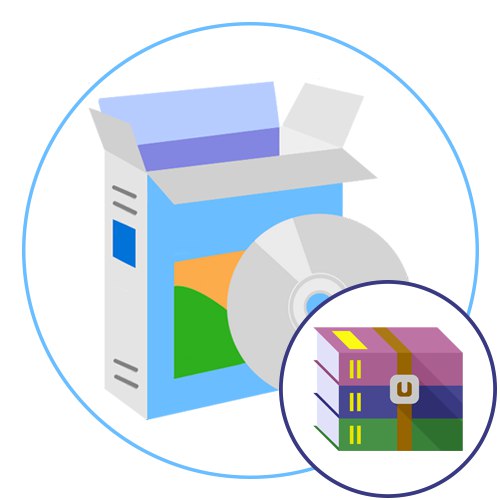
RAR format jedna je od najpopularnijih vrsta datoteka za stvaranje arhiva, što omogućuje stvaranje različitih stopa kompresije za odabrane stavke. Takve komprimirane mape mogu se distribuirati između računala i smjestiti na lokalni medij. Njihov se sadržaj može pregledati putem posebnog softvera ili ugrađenih OS alata, ali ponekad je potrebno raspakirati datoteke koje se tamo nalaze, što se također ostvaruje zahvaljujući odgovarajućim programima.
WinRAR
Krenimo od najpopularnijih predstavnika ove vrste programa. Na prvom mjestu našeg popisa je WinRAR, čije ime već sugerira da će definitivno ispravno komunicirati s arhivama tipa RAR. Međutim, ovo rješenje također vam omogućuje stvaranje i raspakiranje arhiva u drugim formatima, o čemu je napisano na službenoj web stranici, a ima čak i cjelovit popis podržanih vrsta podataka. To će apsolutno svakom korisniku pomoći da izvršava razne zadatke sa komprimiranim mapama bez ikakvih poteškoća, čak i ako komprimirani objekt nepopularnog nastavka padne u ruke. Postoji nekoliko metoda za raspakiranje arhiva formata koji se razmatra putem WinRAR-a. Na primjer, najbrži način za to je putem kontekstnog izbornika Explorera, gdje su odmah nakon instalacije programa ugrađene stavke odgovorne za rad s njim.
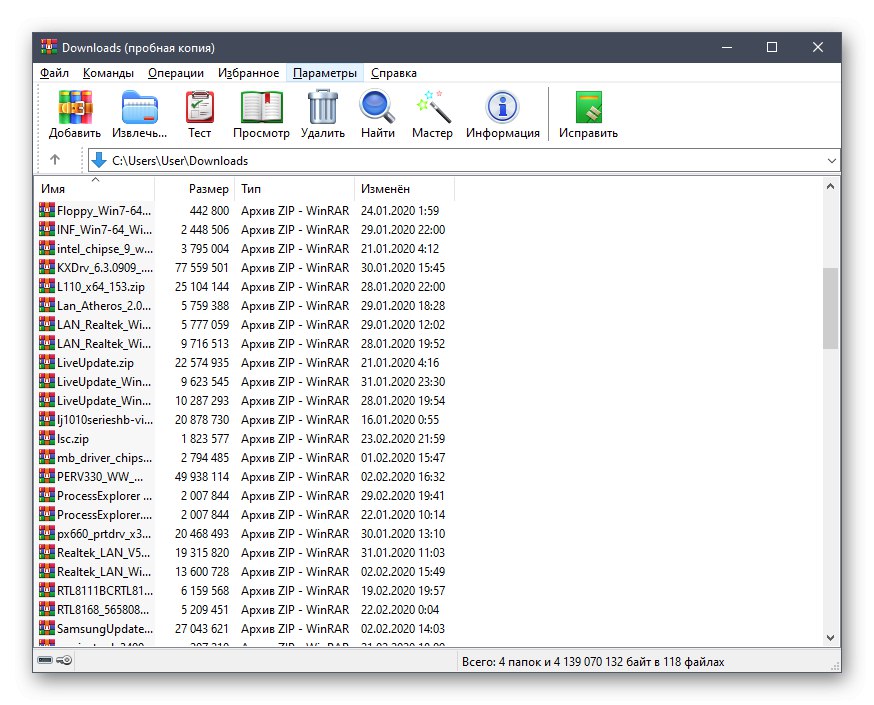
Sama arhiva može se otvoriti putem grafičkog izbornika i odabrati one elemente koje treba raspakirati. Postoje i dodatne postavke koje se postavljaju tijekom ove operacije. Gotovo svi su povezani s načinom prepisivanja i ažuriranja datoteka, ali postoje i mogućnosti brisanja datoteka s pogreškama, automatskog preimenovanja izvađenih objekata ili preskakanja postojećih datoteka u odredišnoj mapi. U WinRAR-u postoje razne mogućnosti koje nisu povezane s raspakiranjem. To uključuje oporavak oštećenih arhiva, šifriranje direktorija, skeniranje odabranih datoteka na viruse, provođenje testa performansi (korisno za izračunavanje vremena za stvaranje komprimirane mape) i pretvaranje formata. WinRAR se distribuira uz naknadu, ali probna verzija uopće nema ograničenja. Tek pri pokretanju, na ekranu će se pojaviti obavijest u kojoj se traži kupnja, pa svatko sam odlučuje isplati li se dati novac za ovakav softver.
Ako vas zanima upravo pregledani program, ali nikada prije niste naišli na interakciju s takvim aplikacijama i želite dobiti detaljne upute o općem principu rada, preporučujemo da proučite zaseban materijal o ovoj temi na našoj web stranici, gdje ćete pronaći sve potrebne upute s detaljnim opisima mogućnosti WinRAR.
Više detalja: Korištenje programa WinRAR
7-Zip
7-Zip je još jedno popularno, ali već besplatno rješenje koje podržava sve poznate korištene formate arhiva, uključujući RAR. Nema toliko postavki prilikom izdvajanja datoteka u 7-Zip, jer korisnik može samo konfigurirati staze i postaviti potvrdu za prepisivanje datoteka. Ako je lozinka izvorno postavljena za arhivu, morat ćete je unijeti ručno, a tek onda započeti raspakiranje. To se također može pokrenuti putem kontekstnog izbornika Explorera, jer su u njega ugrađene 7-Zip opcije odmah nakon završetka instalacije.
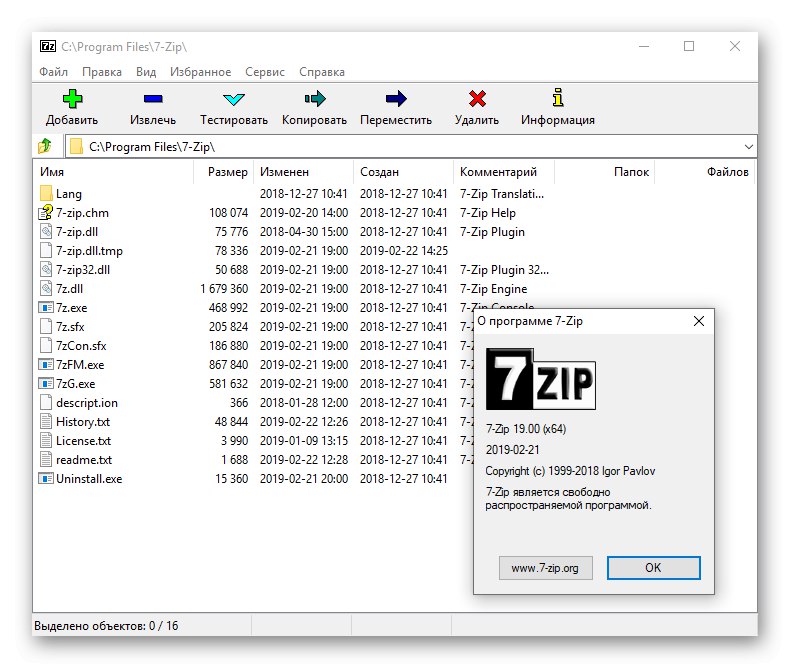
Proces kompresije u 7-Zip izvodi se prema jedinstvenom algoritmu koji neki korisnici smatraju boljim od drugih, zbog čega odabiru ovaj softver. Ne možemo reći isto, jer mnogo toga ovisi o ulaznim podacima - dostupnim datotekama i odabranom formatu. Međutim, možemo sa sigurnošću tvrditi da s obzirom na brzinu postupak pakiranja stvarno nadmašuje mnoga slična rješenja. Prije početka stvaranja arhive također je dostupna provjera izvedbe za izračunavanje približno vremena koje će se potrošiti na postupak. Ako je potrebno, stvorena komprimirana mapa može se šifrirati dodjeljivanjem lozinke bilo koje složenosti.7-Zip ima ruski jezik, a za preuzimanje programa dostupan je na službenoj web stranici čiji se prijelaz vrši na sljedećoj poveznici.
PeaZip
Sljedeći softver u našem današnjem materijalu zove se PeaZip i svestran je kao i dva prethodno pregledana predstavnika. Objekti stvoreni u ovom softveru prema zadanim se postavkama čuvaju u vlasničkom formatu, tako da se mogu raspakirati samo putem iste aplikacije. Uzmite to u obzir prilikom stvaranja arhiva i promijenite korišteno proširenje. Što se tiče raspakiranja tipa RAR, to se u PeaZipu događa bez problema. Koristeći navigacijsku ploču s lijeve strane u glavnom prozoru, idete u arhivu i tada jednostavno morate kliknuti gumb Provjerida dovrši dekompresiju. Po želji možete pokrenuti test komprimirane mape kako biste osigurali da nema pogrešaka i da ne izgubite podatke tijekom izdvajanja.
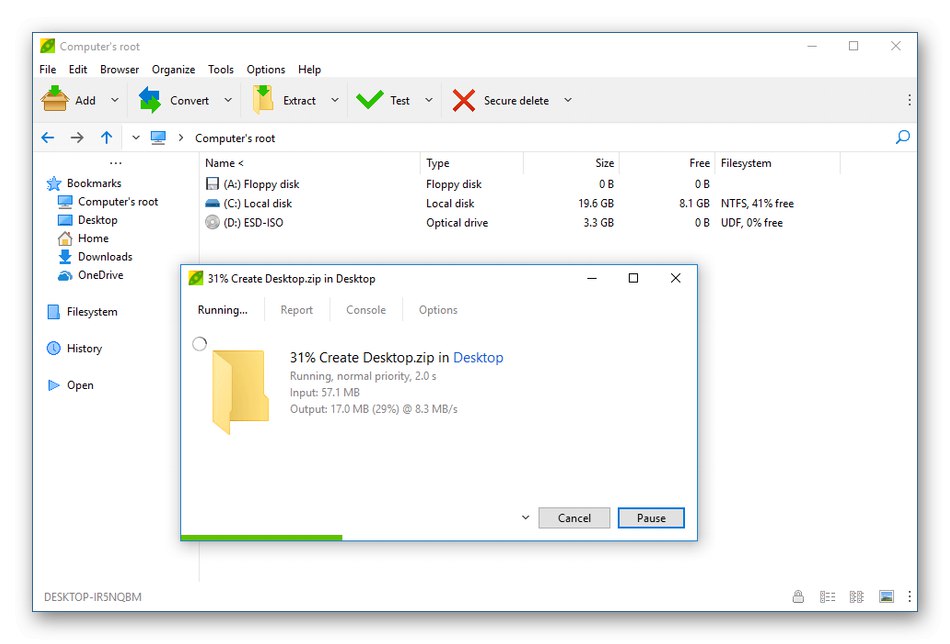
Kad raspakirate komprimirane mape lozinkom, savjetujemo vam da obratite pažnju na modul Password Manager... Omogućuje vam spremanje skupa ključeva koje u budućnosti možete brzo primijeniti na komprimirane datoteke, tako da ih ne morate unositi svaki put kad pokušate izvući. Čak i prije raspakiranja, nepotrebne datoteke možete izbrisati izravno u programu PeaZip, tako da se ne prenose u lokalnu pohranu. Ostatak opcija prisutnih u ovom softveru više je usmjeren na stvaranje arhiva, pa se na njima nećemo detaljno zadržavati. Naš je drugi autor o tome već rekao u cjelovitom pregledu na PeaZip-u, na koji možete otići klikom na donji gumb.
Zipeg
Program pod nazivom Zipeg prikladan je za sve one korisnike koji žele isključivo raspakirati postojeće arhive i ne sudjelovati u njihovom stvaranju. Ovaj program podržava većinu poznatih formata datoteka, pa nećete imati problema ni s RAR-om. Grafičko sučelje izrađeno je u najjednostavnijem obliku, a u glavnom prozoru nalazi se samo nekoliko kontrola koje će vam dobro doći tijekom rada sa softverom. Ugrađeni preglednik zaslužuje posebnu pozornost, koji vam omogućuje samo kretanje kroz unutarnje mape arhive, ali ne i traženje datoteka na cijelom računalu, što je nedostatak. Ako želite smjestiti Zipeg arhivu ne koristeći Drag & Drop funkciju, morat ćete otvoriti Explorer klikom na posebno određeni gumb ili u adresnu traku unijeti puni put do arhive.
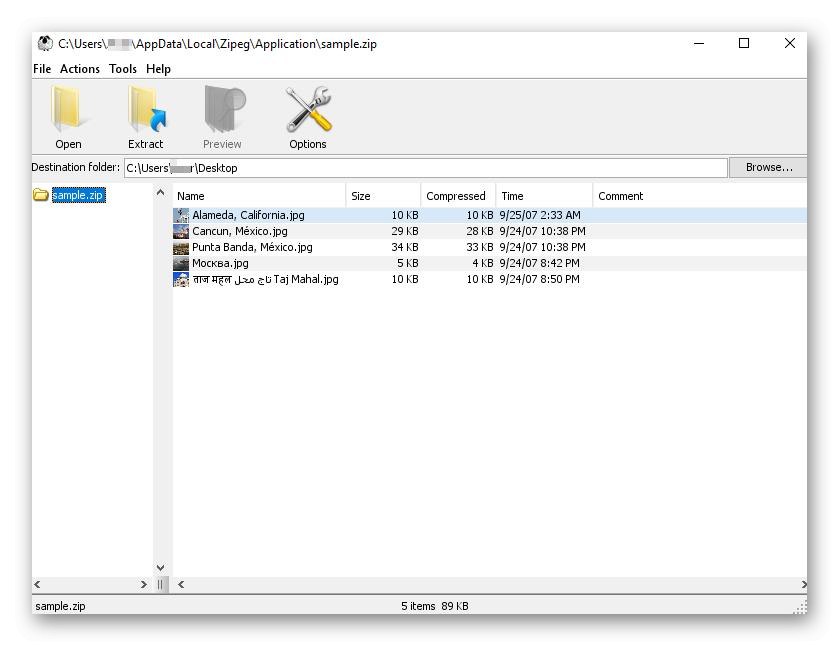
Sve datoteke u arhivi otvorenoj putem Zipega mogu se pregledati prije izdvajanja ako računalo ima odgovarajuće programe koji otvaraju komprimirane vrste podataka. To će vam pomoći da odlučite koje predmete treba raspakirati, a koje odmah izbrisati ili ostaviti u ovom direktoriju. U Zipegu više nema mogućnosti, a programer već dugo prestaje podržavati ovaj softver, pa se nema smisla nadati ažuriranjima. Ovaj softver možemo preporučiti samo ako morate raspakirati datoteke samo kroz najlakšu moguću aplikaciju.
ZipGenius
ZipGenius je još jedno multifunkcionalno rješenje koje uključuje brojne pomoćne opcije i alate koji mogu biti korisni u interakciji s arhivima. Ovdje ćete pronaći jednostavan modul za komprimiranje datoteka i direktorija, koji je implementiran na približno jednak način kao i u drugim programima, pa se na njemu nećemo zadržavati. Otvaranje već komprimiranih datoteka vrši se kroz glavni prozor. Mogu se pregledati, a zatim raspakirati ili snimiti na disk jer ZipGenius podržava funkciju snimanja. Naravno, RAR format je u potpunosti podržan, tako da definitivno neće biti problema s testiranjem ili provjerom virusa, a da ne spominjemo banalno izdvajanje objekata u lokalnu ili prijenosnu pohranu.
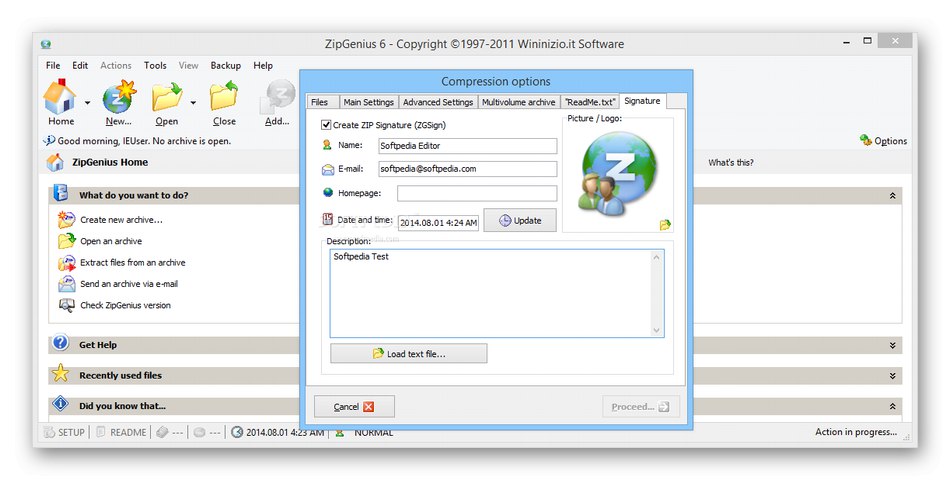
Dodatne mogućnosti uključuju mogućnost slanja otvorenih datoteka e-poštom putem Interneta, kao i napredni alat za šifriranje podataka koji podržava nekoliko najpopularnijih algoritama. Ako je potrebno, ZipGenius će vam pomoći pronaći sve komprimirane mape prema zadanim parametrima pohranjenim na cijelom računalu ili samo na određenoj particiji tvrdog diska. Od funkcija koje nisu povezane s radom s arhivama, softver uključuje modul za stvaranje prezentacije. Korisnik mu dodaje potreban broj slika, a zatim započinje reprodukciju ili sprema objekte u jedan direktorij. Neki korisnici mogu pronaći korisne blokove koji vam omogućuju pregled i promjenu svojstava arhiva, kao i stvaranje direktorija u SFX formatu za automatsko raspakiranje, što je korisno kada ugrađujete određene mape ili datoteke u instalacijski program bilo koje aplikacije. ZipGenius je besplatno rješenje dostupno za preuzimanje na sljedećem linku.
WinZip
WinZip je posljednji program na našem popisu koji osim mogućnosti raspakiranja nudi i mnoge druge značajke koje su neizravno ili ni na koji način povezane sa samim arhivama. To uključuje alat za brzu promjenu razlučivosti prenesenih slika, dodavanje vodenih žigova slikama različitih formata, pretvaranje tekstualnih dokumenata u PDF, slanje datoteka putem društvenih mreža ili e-pošte, stvaranje sigurnosnih kopija direktorija i podršku za FTP. Sve se ovo pokazalo korisnim samo nekim korisnicima koji traže softver koji može zadovoljiti apsolutno sve potrebe, a ne samo da vam omogućuje stvaranje stisnutih mapa i izvlačenje datoteka iz njih.
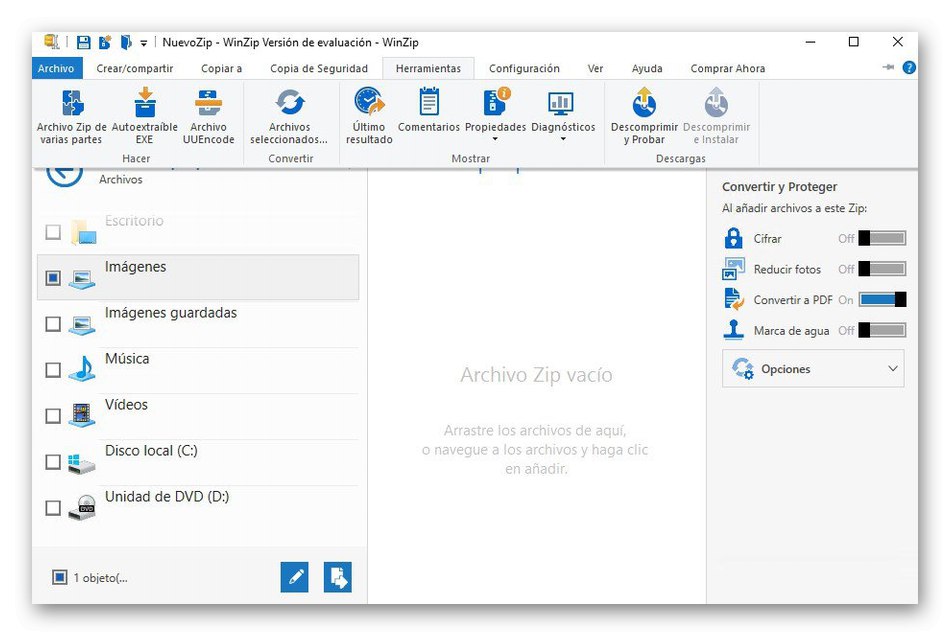
Što se tiče izravnog stvaranja arhiva, u WinZipu se to radi kroz zasebni modul, gdje korisnik korak po korak prolazi sve postavke, a zatim sprema rezultirajući objekt. Sve započinje dodavanjem datoteka, što se može učiniti pomoću standardnog Explorera ili ugrađenog preglednika. Nakon toga možete primijeniti makronaredbe o kojima je već ranije bilo riječi (automatska pretvorba, šifriranje, promjena veličine slika i još mnogo toga). Sada ostaje samo spremiti arhivu na lokalni ili prijenosni medij kako biste joj mogli pristupiti u bilo kojem trenutku. Sadržaj se raspakira na isti način kao i u drugim sličnim aplikacijama, a podržan je i sam RAR, pa se nećemo detaljno zadržavati na ovoj temi. WinZip je jedina plaćena aplikacija u našem današnjem pregledu, pa preporučujemo da pre kupnje preuzmete besplatno probno razdoblje kako biste provjerili je li prikladna za trajnu upotrebu.
ExtractNow
Ime programa ExtractNow već govori samo za sebe - dizajniran je za brzo raspakiranje arhiva različitih formata. Njegova glavna prednost u odnosu na ranije raspravljene predstavnike jest podrška za višestruko pronalaženje. Trebali biste dodati potreban broj objekata u glavni izbornik ExtractNow, konfigurirati mogućnosti raspakiranja i započeti postupak. Odmah vas upozoravamo da može proći jako puno vremena ako je količina datoteka koje se tamo nalaze velika ili je njihov broj u tisućama. Zahvaljujući ugrađenoj funkciji, traženje komprimiranih mapa na vašem računalu trajat će puno manje vremena, jer smijete odrediti putanju, a zatim će se svi prikladni direktoriji automatski prenijeti na popis za daljnje izdvajanje.
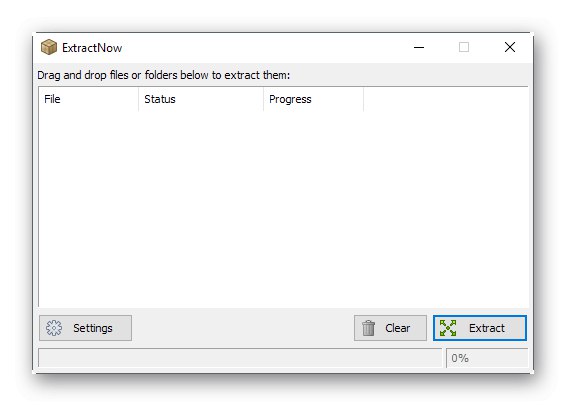
Ugrađen ExtractNow i nekomplicirani upravitelj lozinki. Njegova se radnja sastoji u činjenici da korisnik navodi jedan ključ, koji će se neovisno primijeniti na sve nepakirane datoteke, tako da ga svaki put kada idete u arhivu ne morate ponovno unositi. Tako se dodaje neograničen broj lozinki, a ako je potrebno, aktivna se ručno mijenja odabirom odgovarajuće linije sa skočnog popisa.Prije nego što počnete izdvajati stavke pomoću ExtractNow, preporučujemo testiranje arhiva na pogreške kako biste bili sigurni da nema oštećenih datoteka ili biti spremni na činjenicu da neke od njih neće ispravno funkcionirati nakon završetka ovog postupka. ExtractNow ima izuzetno lagano sučelje, pa čak i odsutnost ruskog jezika nije problem. Softver se distribuira besplatno, a programer ga i dalje podržava.
Univerzalni ekstraktor
Universal Extractor je najjednostavniji i najprimitivniji softver o kojem će se raspravljati u današnjem materijalu. Međutim, ima jednu značajku koja ovu aplikaciju čini izuzetno korisnom za neke korisnike, ali o tome ćemo kasnije. Prvo se usredotočimo na standardno raspakiranje arhiva, koje se vrši u samo nekoliko klikova. Korisnik u malom prozoru s dva prisutna polja postavlja samo put do direktorija i mjesto na koje trebaju biti smješteni izvađeni objekti. Nema više dodatnih postavki. Imajte na umu da je RAR format u potpunosti podržan, inače Universal Extractor ne bi bio uključen u našu recenziju.
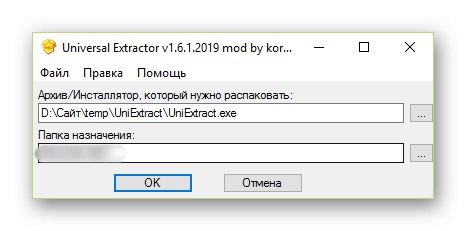
Sada ćemo prijeći na glavnu značajku koju smo usput spomenuli u prethodnom odlomku. Pruža podršku za raspakiranje EXE objekata. Odnosno, prilikom izdvajanja kroz Universal Extractor, korisnik mora odrediti put do izvršne datoteke instalacijskom programu i odrediti direktorij za postavljanje datoteka tamo. Nakon završetka ove operacije bit će moguće pregledati i komunicirati sa svim objektima koji su postavljeni u ovaj instalacijski program. U Universal Extractoru više nema mogućnosti, tako da se o ovom programu nema što reći. Ako ste zainteresirani za to, kliknite na gumb ispod da biste prešli na besplatno preuzimanje sa službene stranice.
IZArc
Ako obratite pažnju na sučelje programa IZArc, primijetit ćete da s obzirom na tamo dostupne alate i opcije ovo rješenje praktički ni na koji način nije inferiorno od ranije razmatranih višenamjenskih predstavnika tematskog softvera. Međutim, IZArc ostaje na ovom mjestu zbog ograničene RAR podrške. Da, ovaj softver može raspakirati komprimirane mape ovih formata, ali ih ne može stvoriti, zaštititi i vratiti. Korisnik može pregledavati, testirati i izdvajati objekte u RAR-u. Čak i prije izravne interakcije s datotekama možete skenirati predmete na viruse, ali 100% učinkovitost nije zajamčena. Međutim, ako odaberete drugu opciju za skeniranje putem VirusTotala, kvaliteta skeniranja znatno će se povećati.
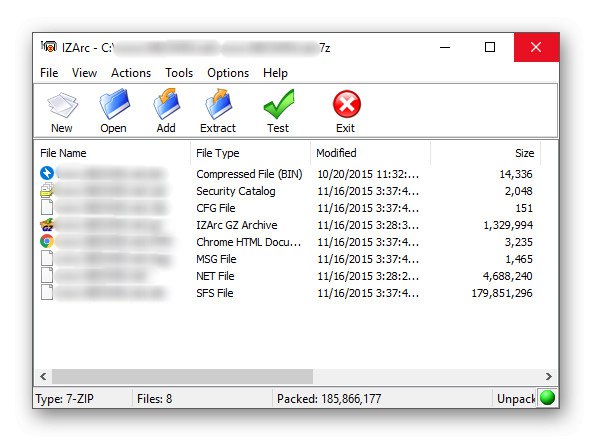
U IZArcu više nema značajki rada s RAR-om, pa se ukratko zaustavimo na drugim opcijama. Ovaj program podržava fino podešavanje funkcionalnosti i izgleda, tako da svaki korisnik može stvoriti optimalnu konfiguraciju za sebe. Arhive se izrađuju prema uobičajenoj shemi, a preglednik ugrađen u softver, implementiran u obliku stabla, omogućit će vam da se ne izgubite među velikim brojem različitih mapa i datoteka. Ako je potrebno, za svaki se direktorij dodjeljuje lozinka i postavlja se šifriranje prema pripremljenom algoritmu. Uz to, napominjemo modul za stvaranje SFX-arhiva, koji se zatim može smjestiti u izvršnu datoteku instalacijskog programa i koristiti prilikom instaliranja različitih programa.
J7Z
Program kratkog naziva J7Z upotpunit će našu današnju recenziju. Njegovo se sučelje s pravom može nazvati zastarjelim, ali to ga ne sprječava da pravilno funkcionira, podržavajući izdvajanje datoteka iz RAR arhiva, međutim, neće raditi na stvaranju takvih objekata, jer J7Z ne podržava takav algoritam kompresije. Cijeli postupak raspakiranja odvija se na zasebnoj kartici, gdje se odabiru standardni parametri i unosi sigurnosni ključ, ako postoji, pa nema smisla detaljno analizirati ovaj aspekt korištenja J7Z.
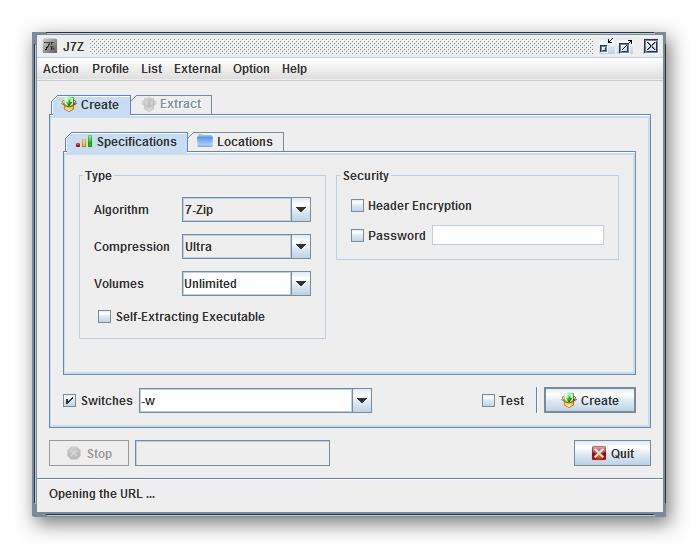
O ostalim funkcijama vezanim uz stvaranje arhiva drugih formata praktički se nema što razgovarati, jer se prema načelu rada J7Z ne razlikuje od programa o kojima smo ranije raspravljali. Primjećujemo samo odsustvo ruskog jezika, fleksibilnu promjenu tema izgleda i postavljanje standardnih mapa, odakle će se komprimirane mape prema zadanim postavkama učitavati i gdje će se raspakirati. J7Z se distribuira besplatno, a za preuzimanje sa službene stranice morate kliknuti na donji gumb.
Upravo ste se upoznali s raznim tematskim programima koji se mogu koristiti za raspakiranje RAR arhiva. Kao što vidite, mnogi od njih rade na gotovo isti način, pa čak pružaju sličan skup osnovnih mogućnosti, pa bi izbor trebao biti napravljen na temelju dodatnih alata i osobnih preferencija.